Comment désactiver le mode sombre sur iPhone et iPad: 8 façons simples
Divers / / April 04, 2023
Alors que beaucoup de gens adorent le mode sombre, je n'en suis pas fan. Si vous êtes comme moi qui n'aime pas le mode sombre et que vous voulez vous en débarrasser sur l'iPhone, vous êtes arrivé au bon endroit. Vérifions différentes façons de désactiver le mode sombre sur iPhone et iPad.

Le fond noir de votre iPhone peut être dû au mode sombre ou aux paramètres d'accessibilité des couleurs activés sur votre appareil iOS. Nous avons couvert plusieurs façons de supprimer l'écran sombre ou l'arrière-plan sombre sur iPhone et iPad. Vous saurez comment désactiver le mode sombre depuis Paramètres, Centre de contrôle, Modes de mise au pointet Paramètres d'accessibilité. Commençons.
1. Comment se débarrasser du fond noir sur iPhone à partir des paramètres
L'un des moyens les plus simples de désactiver le mode sombre sur iPhone ou iPad consiste à utiliser les paramètres, comme indiqué ci-dessous :
Étape 1: Ouvrez Paramètres sur votre iPhone et accédez à Affichage et luminosité.
Étape 2: Appuyez sur le cercle de sélection sous Lumière pour vous débarrasser de l'écran noir sur votre iPhone.


2. Désactiver le mode sombre automatique sur iPhone et iPad
Si le mode sombre continue de s'activer automatiquement sur votre iPhone, vous avez peut-être activé la fonction de planification automatique via la section Apparence. Cela active automatiquement le mode sombre à une heure précise de la journée, par exemple le coucher du soleil, et revient au thème clair sinon. Voici comment le désactiver.
Étape 1: Accédez à Paramètres> Affichage et luminosité sur votre iPhone.
Étape 2: Désactivez la bascule à côté de Automatique.


3. Supprimer l'écran sombre sur iPhone du centre de contrôle
Voici comment désactiver le mode sombre sur iPhone depuis Control Center :
Étape 1: Ouvrez le Centre de contrôle sur votre iPhone et appuyez longuement sur le curseur de luminosité.
Étape 3: Appuyez sur le bouton Mode sombre en bas pour désactiver le mode sombre sur votre appareil iOS.


Conseil: Vérifiez meilleurs conseils pour utiliser Control Center sur iPhone.
4. Utilisez Siri pour désactiver le mode sombre iOS
Vous pouvez également utiliser l'assistant numérique d'Apple, c'est-à-dire Siri, pour vous débarrasser du mode sombre sur votre iPhone si vous l'avez configuré. Tout d'abord, invoquez Siri en disant Hey Siri ou en appuyant sur le bouton Accueil de votre iPhone. Dites ensuite "désactiver le mode sombre". Cela devrait désactiver le mode sombre sur votre iPhone et iPad.
Conseil: Apprendre à utiliser Siri pour refuser les appels sur iPhone.
iOS 16 a introduit le concept de filtres de mise au point dans les modes Focus, ce qui vous permet de rendre l'écran de votre iPhone noir lorsqu'un profil Focus lié est activé. Par exemple, vous pouvez activer le mode sombre lorsque vous activez Ne pas déranger la mise au point.
Cette fonctionnalité peut être une autre raison pour laquelle le mode sombre continue d'être activé automatiquement sur votre iPhone. Pour le désactiver, procédez comme suit :
Étape 1: Ouvrez l'application Paramètres sur votre iPhone et accédez à Focus.
Étape 2: Appuyez sur chaque focus un par un. Commençons par Ne pas déranger.

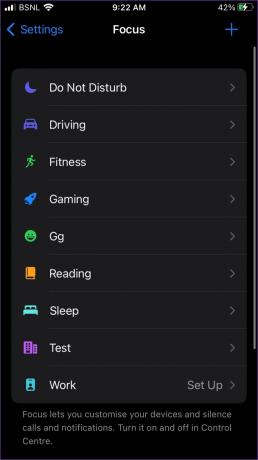
Étape 3: Faites défiler vers le bas et si vous voyez Apparence (réglée sur sombre), appuyez dessus. Ensuite, désactivez la bascule à côté de Activé sur l'écran suivant. Enfin, appuyez sur Terminé pour enregistrer les modifications.


Conseil: Pour plus de sécurité, vous pouvez également supprimer entièrement le filtre en appuyant sur le bouton Supprimer le filtre.
Étape 4: Répétez les étapes pour les autres modes de mise au point.
6. Désactivez l'inversion intelligente et classique pour vous débarrasser de l'écran noir
Si la désactivation du mode sombre à l'aide de l'une des méthodes ci-dessus n'a pas supprimé l'écran noir, vous avez peut-être activé la fonction d'inversion des couleurs sur votre iPhone. Pour vous débarrasser du fond noir sur votre iPhone, suivez ces étapes :
Étape 1: Ouvrez Paramètres sur votre iPhone.
Étape 2: Accédez à Accessibilité suivi de « Affichage et taille du texte ».


Étape 3: Désactivez la bascule à côté de Smart Invert et Class Invert, selon celle qui est activée.

Conseil: Vérifiez meilleurs paramètres d'accessibilité iPhone pour les personnes âgées.
7. Désactiver les filtres de couleur
Un autre paramètre d'accessibilité qui pourrait rendre votre iPhone noir ou gris est le paramètre de filtre de couleur.
Pour le désactiver, accédez à Paramètres> Accessibilité> "Affichage et taille du texte". Appuyez sur Filtres de couleur. Désactivez la bascule à côté de Filtres de couleur.


8. Vérifiez les raccourcis pour désactiver le mode sombre sur iPhone
Vous devez également jeter un coup d'œil dans l'application Apple Shortcuts et voir si un raccourci est défini pour activer le mode sombre sur votre iPhone.
Pour ce faire, ouvrez l'application Apple Shortcuts sur votre iPhone. Ensuite, appuyez sur l'icône à trois points en haut de chaque raccourci et vérifiez les conditions. Aucune condition ne devrait pouvoir assombrir l'apparence de votre iPhone. Si vous voyez un tel raccourci, supprimez-le.


Conseil: Vérifiez meilleurs raccourcis iPhone pour un usage quotidien.
FAQ sur le mode sombre sur iPhone
Le mode sombre inverse simplement les couleurs de votre iPhone. Ainsi, faire apparaître l'arrière-plan de votre iPhone en noir au lieu de blanc. Par conséquent, le texte s'affiche en blanc.
Malheureusement, le mode sombre de l'iPhone est un mode sombre à l'échelle du système. Vous ne pouvez pas désactiver le mode sombre pour certaines applications comme Safari directement sur iPhone. Vous devrez utiliser les méthodes ci-dessus pour désactiver le mode sombre pour Safari sur iPhone.
Ça dépend comment à l'aise que vous utilisiez l'un des modes. Certaines personnes apprécient le mode sombre tandis que d'autres le détestent absolument. Si vous appartenez à cette dernière catégorie, il n'est absolument pas nécessaire d'utiliser le mode sombre.
Si votre iPhone est bloqué en mode sombre même après avoir essayé les méthodes ci-dessus, commencez par redémarrer votre iPhone. Ensuite, réinitialisez les paramètres en allant dans Paramètres > Général > Transférer ou réinitialiser > Réinitialiser > Réinitialiser les paramètres. Utilisez-le en dernier recours !
Le monde sombre
C'est ainsi que vous pouvez désactiver le mode sombre sur votre iPhone et iPad. Si vous décidez de garder le mode sombre activé, découvrez comment utiliser le mode sombre comme un pro. Consultez également les Navigateurs iPhone prenant en charge le mode sombre.
Dernière mise à jour le 22 novembre 2022
L'article ci-dessus peut contenir des liens d'affiliation qui aident à soutenir Guiding Tech. Cependant, cela n'affecte pas notre intégrité éditoriale. Le contenu reste impartial et authentique.
Écrit par
Mehvish
Mehvish est ingénieur en informatique diplômé. Son amour pour Android et les gadgets l'ont amenée à développer la première application Android pour le Cachemire. Connue sous le nom de Dial Kashmir, elle a remporté le prestigieux prix Nari Shakti du président de l'Inde pour la même chose. Elle écrit sur la technologie depuis de nombreuses années et ses secteurs verticaux préférés incluent des guides pratiques, des explicatifs, des trucs et astuces pour Android, iOS/iPadOS, Windows et les applications Web.


